FlashBack Express & Pro Review - 모두를 위한 합법적인 스크린 레코더?
작업, 연구 또는 창의적인 프로젝트를 위한 좋은 스크린 레코더를 찾고 있을 수 있습니다. 가급적이면 무료로 사용할 수 있는 제품이 첫 번째 옵션입니다. 그러나 일반적으로 버그가 없고 사용 및 학습이 어려우며 때로는 품질 지원이 부족하거나 제대로 작동하려면 고급 하드웨어 사양이 필요합니다. 따라서 저렴한 가격에 제공되는 더 나은 품질의 잘 설계된 프로그램이 필요할 수 있습니다.
시장에는 많은 옵션이 있습니다. 이 기사에서는 가장 인기 있는 이름 중 하나인 FlashBack Express와 Pro 버전을 검토하고 대안을 살펴보겠습니다.
가이드 목록
FlashBack Express 스크린 레코더 검토 플래시백 프로 리뷰 FlashBack Express 스크린 레코더와 FlashBack Pro 비교 FlashBack Express 스크린 레코더 대체 검토 FlashBack Express 라이센스 키를 얻는 방법 FlashBack Express 제품 라인에 대한 FAQFlashBack Express 스크린 레코더 검토
개요
기본 시스템 레코더 이상의 고급 기능을 갖춘 더 나은 스크린 레코더를 원하신다면 FlashBack Express 브랜드에 대해 들어보셨을 것입니다. 기본 편집 기능이 있는 시스템 오디오, 웹캠 및 마이크를 포함한 멀티미디어 콘텐츠 레코더에 적합합니다. 시중에 나와 있는 많은 프리웨어 제품과 달리 Flashback Express free는 출력에 워터마크를 남기지 않습니다.
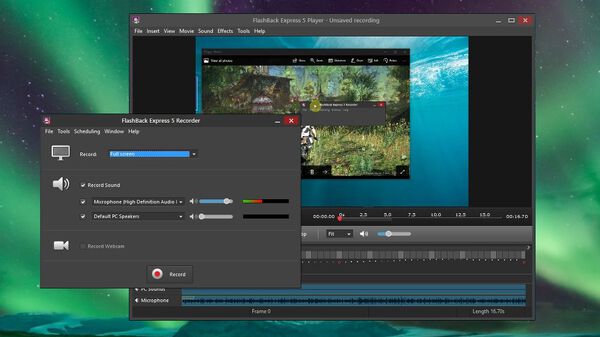
결론
이것은 초보자 비디오 편집자를 위해 설계된 데모 제품입니다. 따라서 낮은 PC 사양 요구 사항은 환영합니다. 내보내기 형식은 이상하지만 수용 가능한 독립 실행형 EXE 파일을 포함하여 충분합니다. 그러나 무료 평가판은 30일 동안만 지속되므로 실망스럽습니다. 또한 Mac 사용자는 유료 버전을 구독하기 전에 액세스할 수 없습니다.
플래시백 프로 검토
개요
Flashback Pro에는 무료 버전에서 제공하는 모든 기능이 있으며 나머지 기능은 잠금 해제됩니다. 일상적인 사용은 비교적 무료 버전과 유사합니다. 사용자 인터페이스는 일종의 구식 느낌을 주지만 여전히 배우고 사용하기 쉽습니다. 온라인 코스 비디오 목적에 적합할 수 있지만 여전히 지나치게 눈속임으로 느껴지는 강조 표시 마우스 커서와 같은 더 많은 기능을 추가합니다.
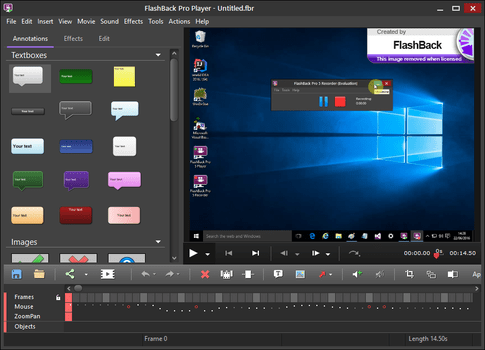
결론
가격표가 저렴합니다. PC 라이선스당 $49의 경우 평생 무료 기술 지원과 30일 환불 기간으로 비용을 지불한 만큼 얻을 수 있습니다. 또한 소프트웨어 개발자라면 Flashback Screen Recorder 회사에서 표준 MP4/H264 비디오를 생성하는 SDK도 제공합니다.
Flashback Express 스크린 레코더와 Flashback Pro 비교
| 플래시백 익스프레스 스크린 레코더 | 플래시백 프로 | |
| 지원되는 플랫폼: | Windows | 윈도우와 맥 |
| 영상 편집: | 기초적인 | 고급의 |
| 주석: | 지원되지 않음 | 지원 |
| 애프터 이펙트: | 지원되지 않음 | 지원 |
| 가격: | 30일 평가판 사용 무료 | PC당 $49 |
Flashback Express 스크린 레코더 대체 검토
FlashBack Express가 제공하는 기능이 만족스럽지 않고 대체 제품을 찾고 있다면 AnyRec Screen Recorder. 기능이 풍부하고 소비자 친화적 인 스크린 레코더 도구로 개발되었으며 모든 수준의 사용자 요구에 완벽하게 맞습니다. FlashBack Express 및 FlashBack Pro의 모든 기능과 함께 다음과 같은 추가 기능을 사용할 수 있습니다.

실제 시나리오를 위해 설계되었으며 쉽게 사용할 수 있습니다.
게임 플레이 녹화는 프로게이머의 모든 요구 사항을 충족합니다.
비즈니스 화상 통화 및 온라인 코스 녹음.
품질 손실 없이 비디오 스트림 녹화.
모든 주요 비디오 플랫폼으로 쉽게 내보낼 수 있습니다.
지원되는 다양한 비디오 형식.
AnyRec Screen Recorder를 사용하면 이보다 더 쉬울 수 없습니다. 다음은 구별 가능한 화면 녹화를 만드는 데 사용하는 방법에 대한 완전한 가이드입니다.
1 단계.웹사이트에서 AnyRec Screen Recorder 설치 패키지를 다운로드하세요. 계속하려면 메인 화면에서 "스크린 레코더"버튼을 클릭하십시오.
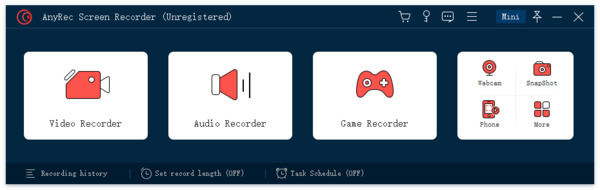
2 단계.라이브 스트림 소스와 일치하도록 화면에 표시되는 녹화 프레임을 조정합니다. 사용자 지정 영역을 선택하거나 전체 화면 녹화를 선택할 수 있습니다.

3단계.화면 오디오 녹음을 켜려면 "시스템 사운드" 버튼을 클릭하세요. 컴퓨터에서 소리를 캡처하는지 확인하십시오.

4단계. 녹화를 시작하려면 화면 오른쪽에 있는 "REC" 버튼을 클릭하세요.

5단계.녹음이 끝나면 "REC"버튼을 다시 클릭하세요. 파일을 디스크에 저장합니다.
Flashback Express 라이센스 키를 얻는 방법
일반적으로 FlashBack 제품은 PC당 $49의 1회 결제가 필요합니다. 대량 라이선스 구매 시 할인을 받을 수 있습니다. 그러나 현재 College of University에 등록한 정규 학생인 경우 FlashBack Express License Key의 아카데믹 버전에 대한 자격이 있을 수 있습니다. 이것은 고등 교육 교직원과 직원에게도 적용됩니다.
플래시백 익스프레스 공식 홈페이지에 접속하여 상단 메뉴바 '스토어' 메뉴 아래 '학사할인' 버튼을 클릭하세요. 할인 대상 여부를 먼저 다시 확인하신 후, 화면 왼쪽에 있는 '지금 구매' 버튼을 클릭하세요. 할인된 가격으로 결제 화면으로 이동됩니다. 결제 후 바로 등록된 이메일 주소로 유효한 라이센스 키가 발송됩니다.
Flashback Express 제품 라인에 대한 FAQ
-
1.Flashback Express는 안전한가요?
예. Flashback Express는 우수한 품질의 혁신적인 소프트웨어로 인정받고 있습니다. 영국에서 시작하여 프로그래머, 웹 디자이너, 크리에이티브 업계 종사자, 학생 및 교육 기관의 교사가 널리 채택하고 있습니다.
-
2.Flashback Express는 바이러스입니까?
아니요. Flashback Express는 창의적인 작업을 위해 설계된 합법적이고 안전한 소프트웨어입니다. 소프트웨어에 맬웨어가 없도록 공식 웹 사이트에서 사본을 구입하십시오.
-
3.녹화한 영상이 왜 이렇게 흐릿합니까?
동영상은 일반적으로 업로드 직후 Google 드라이브나 YouTube에서 매우 흐릿하게 표시됩니다. 당황하지 마세요. 업로드하는 동안 Google 드라이브와 YouTube가 모두 저해상도로 표시됩니다. 처리가 완료된 후 잠시 기다리시면 나중에 Full HD 버전을 보실 수 있습니다.
결론
올바른 스크린 레코더 제품을 선택하는 것은 어려운 결정일 수 있습니다. FlashBack Express 및 FlashBack Pro와 같은 인기 제품에는 장단점이 있습니다. 당신이 그 너머를 바라보고 대안을 찾고 있다면 당신의 필요에 맞는 다양한 선택이 제안되어 있습니다.
